Для чего же нужен файл подкачки? Файл подкачки выполняет роль дополнительной оперативной памяти, то есть когда определенные данные не помещаются в оперативной памяти они сохраняются в виртуальной – в файле подкачке.
Прежде всего следует помнить тот факт, что размер файла подкачки не должен превышать размер установленной оперативной памяти более чем 1,5 раза. Также не рекомендуется создавать такой файл на локальном диске в котором установлена операционная система, так как в таком случае файл подкачки будет не только бесполезен но и будет создавать дополнительную нагрузку в работе самой Windows.
Также прошу принять во внимание тот факт, что некоторые компьютерные игры при запуске или во время игры могут вызывать ошибку виртуальной памяти, в таком случае (в зависимости от требований приложения) нужно или увеличить или наоборот снизить размер файла подкачки.
Увеличиваем файл подкачки
Для того что бы это сделать нажимаем правой кнопкой мыши на значке Мой компьютер выбираем Свойства далее переходим на вкладку Дополнительно -> Быстродействие -> Параметры:
У вас откроется окно Параметры быстродействия в котором нужно будет перейти на вкладку Дополнительно и нажать кнопку Изменить:
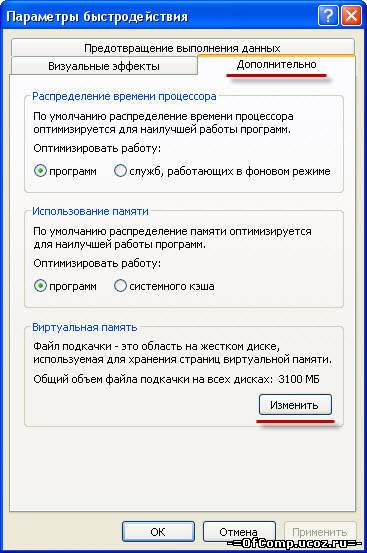
У вас откроется окно Виртуальная память в котором вы сможете изменять размер файла подкачки:

Для того, что бы изменить объем виртуальной памяти Вам необходимо выбрать локальный диск, на котором Вы хотите задать размер файла подкачки, поставить переключатель в режим Особый размер, ввести исходный и максимальный размер файла подкачки в мегабайтах и нажать кнопку Задать. Если Вы хотите отключить файл подкачки, то после выбора локального диска Вам нужно поставить переключатель в режим Без файла подкачки и опять таки нажать кнопку задать.
После всех внесенных изменений необходимо обязательно перезагрузить компьютер. После перезагрузки все Ваши изменения вступят в силу.



